Tính năng “Tra Cứu” (Look Up) trên iPhone là một công cụ hữu ích giúp bạn nhanh chóng tìm định nghĩa của một từ ngữ. Tuy nhiên, theo mặc định, tính năng này chỉ cung cấp định nghĩa cho các từ trong ngôn ngữ mà iPhone của bạn đang được cài đặt. Đối với những người dùng đa ngôn ngữ, người học ngoại ngữ hoặc thường xuyên tiếp xúc với nội dung bằng nhiều thứ tiếng, việc này có thể gây bất tiện. Rất may, bạn hoàn toàn có thể tùy chỉnh để tính năng Tra Cứu hoạt động hiệu quả với nhiều ngôn ngữ khác nhau, giúp việc tra cứu từ điển đa ngôn ngữ trên iPhone trở nên cực kỳ tiện lợi và nhanh chóng.
Thêm Ngôn Ngữ Từ Điển Phụ Vào iPhone Của Bạn
Để tính năng Tra Cứu hoạt động với các ngôn ngữ thứ cấp, điều đầu tiên bạn cần làm là thêm từ điển cho ngôn ngữ đó vào thiết bị. Bạn có thể thực hiện việc này thông qua hai cách: trong ứng dụng Cài đặt hoặc trực tiếp từ thẻ Tra Cứu.
Thêm Từ Điển Qua Ứng Dụng Cài Đặt
Đây là cách phổ biến và đơn giản để quản lý các từ điển trên iPhone của bạn:
- Mở ứng dụng Cài đặt (Settings) trên iPhone của bạn.
- Cuộn xuống và chọn Cài đặt chung (General).
- Tìm và chọn mục Từ điển (Dictionary).
- Trong danh sách các ngôn ngữ có sẵn, hãy tìm ngôn ngữ thứ cấp mà bạn muốn thêm và chạm vào ngôn ngữ đó để tải về từ điển tương ứng. Quá trình tải về sẽ diễn ra tự động.
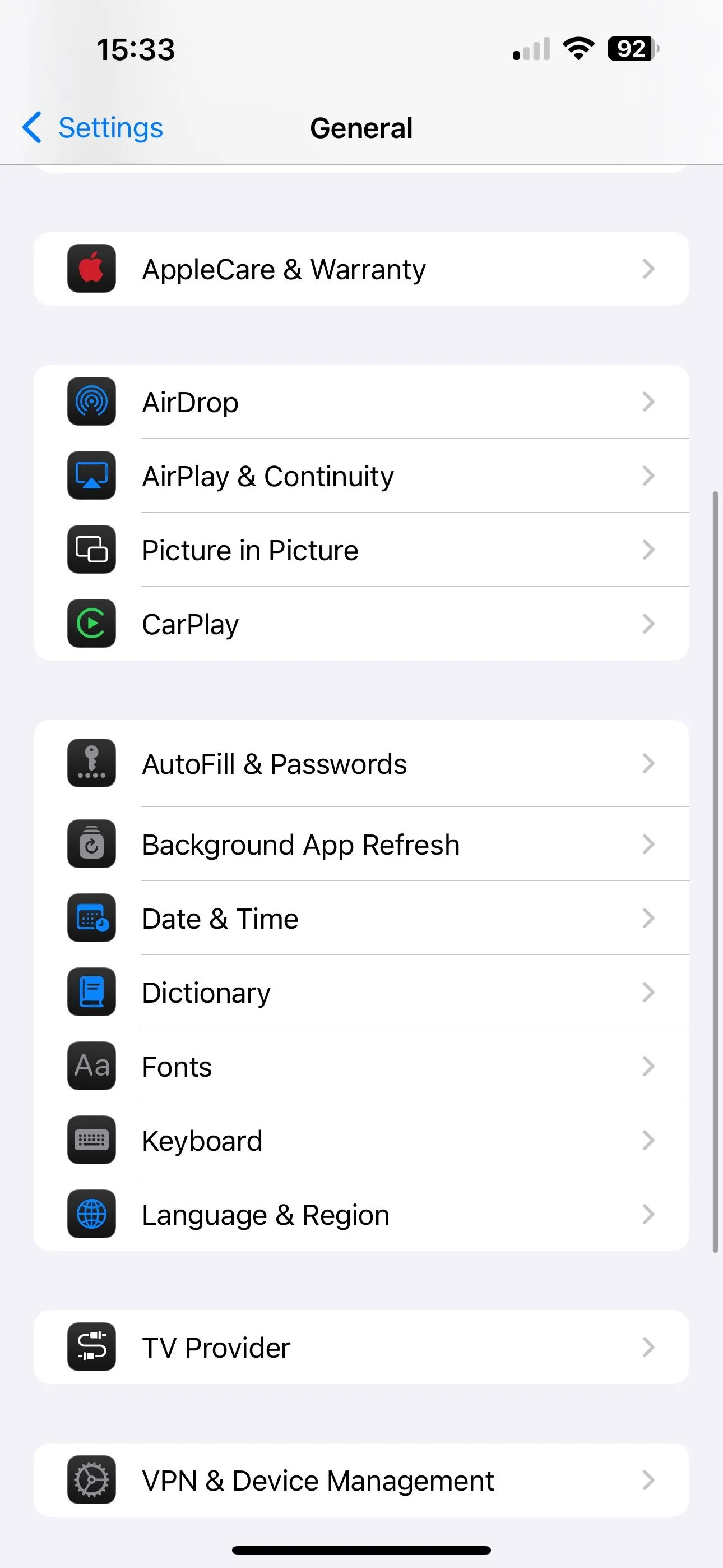 Tab Cài đặt chung trong ứng dụng Cài đặt trên iPhone, hiển thị tùy chọn Từ điển.
Tab Cài đặt chung trong ứng dụng Cài đặt trên iPhone, hiển thị tùy chọn Từ điển.
Thêm Từ Điển Trực Tiếp Từ Thẻ Tra Cứu (Look Up Card)
Nếu bạn đang trong quá trình sử dụng iPhone và muốn thêm từ điển ngay lập tức, cách này sẽ nhanh chóng hơn:
- Mở bất kỳ ứng dụng nào cho phép bạn sử dụng tính năng Tra Cứu (ví dụ: Safari, Ghi chú, Tin nhắn).
- Nhấn và giữ một từ bất kỳ cho đến khi menu ngữ cảnh xuất hiện.
- Chọn Tra Cứu (Look Up) từ các tùy chọn. Trong một số trường hợp, bạn có thể cần vuốt sang trái trên các tùy chọn có sẵn để hiển thị mục Tra Cứu, đặc biệt nếu tính năng Apple Intelligence đã được kích hoạt trên iPhone của bạn.
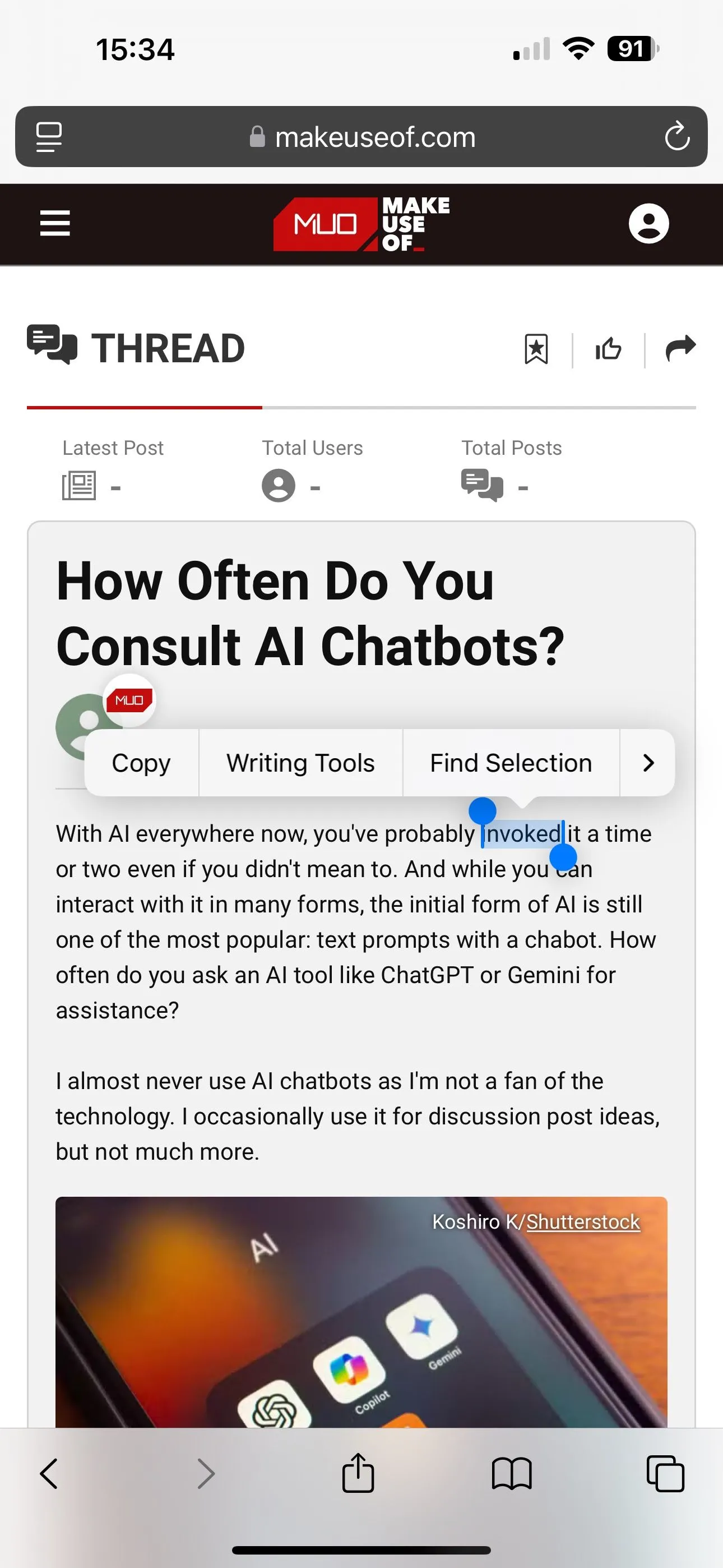 Menu ngữ cảnh khi chọn một từ trong Safari trên iPhone, hiển thị tùy chọn Tra Cứu.
Menu ngữ cảnh khi chọn một từ trong Safari trên iPhone, hiển thị tùy chọn Tra Cứu.
- Khi thẻ Tra Cứu xuất hiện, cuộn xuống dưới cùng và chọn Quản lý Từ điển (Manage Dictionaries).
- Cuối cùng, tìm và chạm vào ngôn ngữ mà bạn muốn tải từ điển về. Từ điển sẽ bắt đầu được tải xuống.
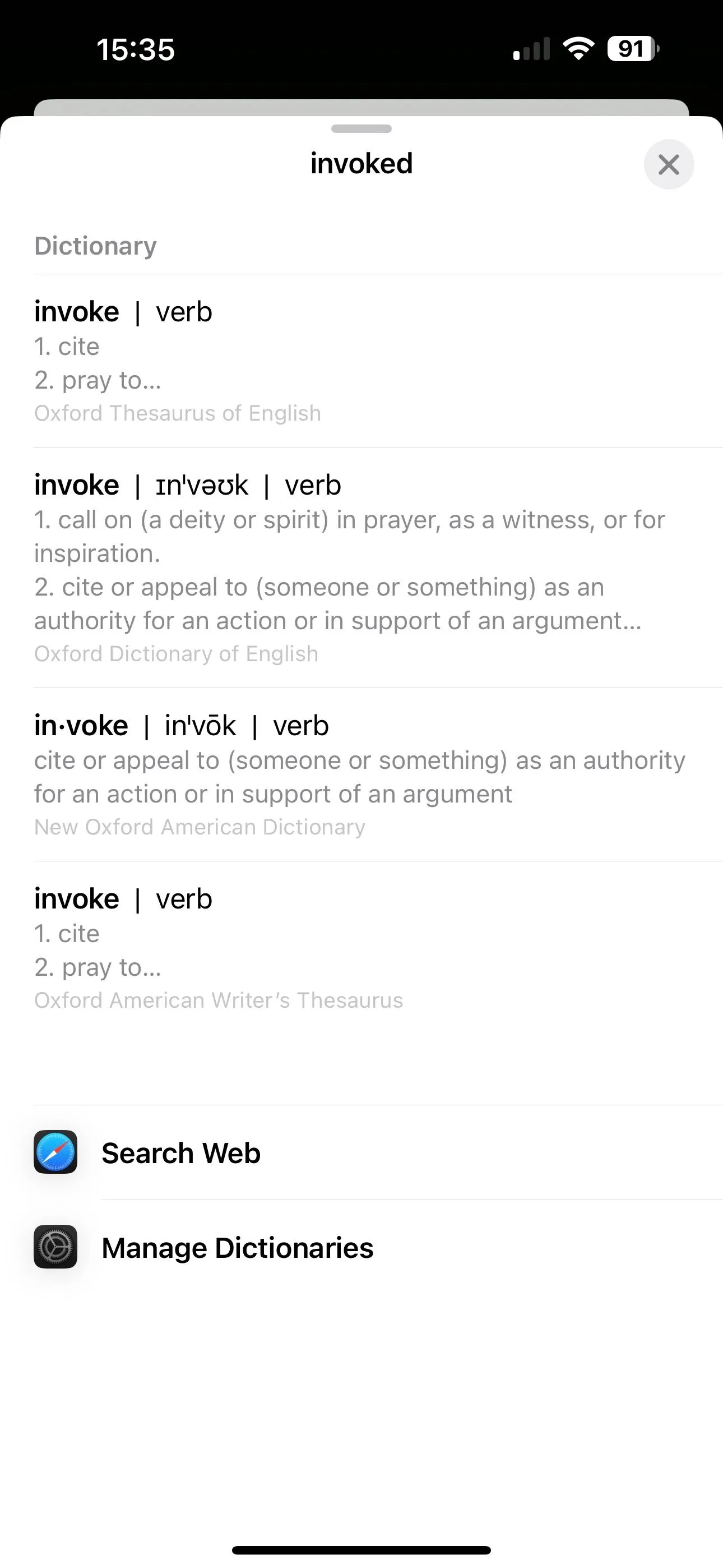 Tùy chọn Quản lý Từ điển trong thẻ Tra Cứu (Look Up) trên iPhone.
Tùy chọn Quản lý Từ điển trong thẻ Tra Cứu (Look Up) trên iPhone.
Sau khi từ điển được tải về thành công, bạn sẽ thấy một dấu kiểm bên cạnh tên ngôn ngữ đó trong danh sách. Nếu bạn muốn xóa một từ điển bất kỳ lúc nào, chỉ cần chạm lại vào nó. Điều đáng lưu ý là đối với một số ngôn ngữ, bạn sẽ thấy hai tùy chọn từ điển: một từ điển định nghĩa từ trong chính ngôn ngữ đó và một từ điển định nghĩa từ đó bằng tiếng Anh. Tùy chọn sau đặc biệt hữu ích khi bạn đang trong quá trình học một ngôn ngữ mới.
Cách Dùng Tính Năng Tra Cứu (Look Up) Với Từ Điển Ngôn Ngữ Phụ
Khi từ điển ngôn ngữ thứ cấp đã được thêm vào iPhone, việc sử dụng tính năng Tra Cứu trở nên cực kỳ đơn giản. Chỉ cần nhấn và giữ vào từ mà bạn muốn tìm nghĩa, sau đó chọn Tra Cứu (Look Up) từ menu ngữ cảnh. Ngay lập tức, tính năng Tra Cứu sẽ trả về định nghĩa của từ đó bằng ngôn ngữ tương ứng mà bạn đã thêm.
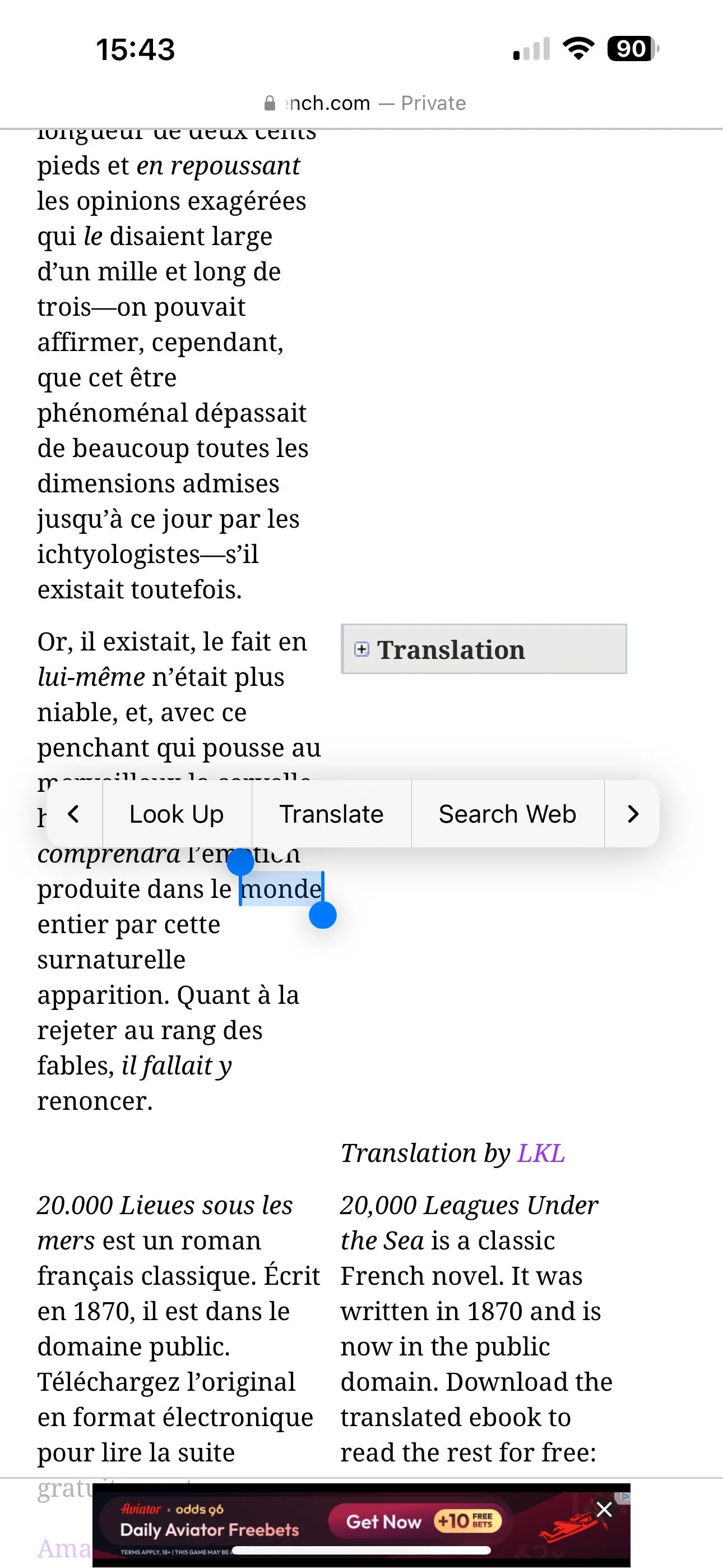 Truy cập tùy chọn Tra Cứu (Look Up) từ menu ngữ cảnh sau khi chọn một từ.
Truy cập tùy chọn Tra Cứu (Look Up) từ menu ngữ cảnh sau khi chọn một từ.
Để tìm hiểu sâu hơn về từ đã chọn, bạn có thể chạm vào tùy chọn Tìm trên Web (Search Web) ngay trên thẻ Tra Cứu. Thao tác này sẽ đưa bạn đến kết quả tìm kiếm Google cho từ đó trong trình duyệt Safari, cung cấp thêm thông tin chi tiết và ngữ cảnh sử dụng.
Kết Luận
Tính năng Tra Cứu (Look Up) đã đơn giản hóa đáng kể việc tìm kiếm định nghĩa từ không rõ trên iPhone. Với khả năng bổ sung từ điển ngôn ngữ thứ cấp, công cụ này trở nên mạnh mẽ và hữu ích hơn bao giờ hết, giúp bạn tiết kiệm thời gian và loại bỏ sự cần thiết của các ứng dụng từ điển riêng biệt. Đây là một tiện ích tuyệt vời, đặc biệt đối với những người thường xuyên duyệt web hoặc trao đổi tin nhắn bằng ngôn ngữ thứ hai, cũng như những ai đang trong quá trình học một ngôn ngữ mới. Hãy tận dụng tối đa tính năng này để nâng cao trải nghiệm sử dụng iPhone của bạn.
Nếu thấy bài viết này hữu ích, đừng ngần ngại chia sẻ với bạn bè và người thân để họ cũng có thể khám phá thủ thuật tiện ích này nhé!


